
Sie kennen wahrscheinlich bereits die wichtigsten Funktionen des neuesten, kostenlosen Upgrades für Mac OS X Apple stellt neue Mac OS X Mavericks kostenlos im Mac App Store zur Verfügung Apple stellt neue Mac OS X Mavericks kostenlos im Mac App Store zur Verfügung Mavericks, ist zum kostenlosen Download verfügbar, und Benutzer können von früheren OS X-Versionen, beginnend mit Version 10.5, aktualisieren. (Sichern Sie Ihren Mac, bevor Sie mit dem Upgrade beginnen.) Lesen Sie mehr. Hier sind die versteckten.
Sie haben mit den Neuigkeiten auf dem Laufenden gehalten, und Sie wissen über die Tabs im Finder, die neue Liste der geteilten Links von Safari und die Reparatur, die Apple schließlich Benutzern von mehreren Monitoren bietet. Sie lesen über App Nap und die anderen Tricks, die Mavericks verwendet, um die Akkulaufzeit Ihres MacBooks zu verlängern, und wissen, dass die skeuomorphen Tendenzen aus Kalender und Kontakten entfernt wurden.
"Aber warte ... es gibt noch mehr", wie Steve Jobs es liebte zu sagen. Hier sind die wenig bekannten Mavericks-Funktionen, die Benutzer jetzt verwenden können.
Offline-Diktat
Viele Benutzer haben es nicht bemerkt, aber seit Mountain Lion OS X hat Diktat enthalten. Der Haken: Benutzer mussten online sein, um es zu benutzen.
Nicht so in Mavericks. Laden Sie eine 785-MB-Datei herunter, und Ihre Wörter werden nicht mehr an die Zentrale von Apple gesendet, bevor sie in Text umgewandelt werden. Der Dienst startet wie in Mountain Lion - durch zweimaliges Drücken der Fn-Taste: 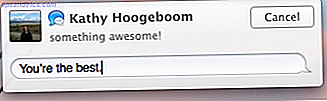
Neben der Tatsache, dass es nicht offline ist, geschieht das Diktat jetzt in etwas, das sich der Echtzeit nähert. Das bedeutet, dass Sie Ihre Wörter beim Sprechen sehen und sogar Änderungen mit Ihrer Tastatur vornehmen können, ohne das Diktat zu deaktivieren.
Wie Bakari gezeigt hat, braucht Apples Diktierfunktion etwas Arbeit. Kannst du einen ganzen Artikel mit Voice Dictation auf dem Mac schreiben? Nun, ich habe gerade (und das ist es) können Sie einen ganzen Artikel mit Voice Dictation auf dem Mac schreiben? Nun, ich habe gerade (und das ist es) Was Sie gerade lesen, ist ein Beispiel für Apples Diktat und Sprachprogramm in Aktion. Es kann für kurze Passagen nützlich sein, aber können Sie einen ganzen Artikel damit schreiben? Lesen Sie mehr im Vergleich zu Dragon Naturally Speaking. Trotzdem ist es nicht schrecklich - und frei - also probier es aus.
Schnelle Antworten
Mit Mountain Lion hat Apple ein natives Benachrichtigungssystem eingeführt - etwas, das bisher nur vom Drittanbieter-Programm Growl angeboten wurde.
Mavericks bringt interaktive Benachrichtigungen zu diesem System, was bedeutet, dass Sie IMs (über Nachrichten) und E-Mails (per Mail) direkt aus Benachrichtigungen benachrichtigen können:
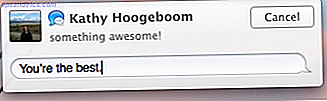
Es ist nicht genau versteckt, aber wenn Sie keine Mail oder Nachrichten verwenden, haben Sie es wahrscheinlich nicht bemerkt. Bis jetzt haben nur wenige Programme von Drittanbietern das Feature genutzt (ich hoffe, dass sich das ändert). Auf Tweets oder Google Voice zu antworten, wäre großartig und ich bin sicher, dass Sie sich noch ein paar weitere mögliche Anwendungen vorstellen können.
Bitte nicht stören
Versucht man etwas Arbeit zu erledigen? Eine gute Information Diät Essen nur Dessert: Warum Ihre Informationen Diät ist wahrscheinlich schrecklich [Feature] Essen nur Dessert: Warum Ihre Informationen Diät ist wahrscheinlich schrecklich [Feature] E-Mail. Soziale Netzwerke. Blogs. Online-Video Menschen konsumieren heute mehr Informationen als je zuvor und konsumieren typischerweise nur die Dinge, die sie wirklich mögen. Clay Johnson vergleicht dies mit einer schlechten Ernährung. "Wenn Sie nur ... Read More fordert, dass Sie Ablenkungen dabei beseitigen, und Mavericks versteht das. Eine" Bitte nicht stören "-Funktion in der Notification Center können Sie alle Pop-ups bis zum nächsten Tag, wie die Funktion funktioniert auf iOS. Öffnen Sie das Benachrichtigungscenter und scrollen Sie dann nach oben:
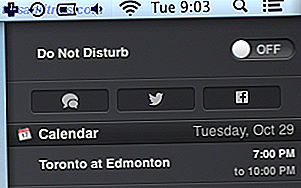
Alternativ können Sie bei gedrückter Wahltaste auf das Benachrichtigungssymbol in der Menüleiste klicken, um Benachrichtigungen für den Tag zu deaktivieren. Das ist nicht ganz neu: Eine ähnliche Funktion in Mountain Lion hieß "Turn Off Notifications".
Spot Energy Sucking Apps
Hier ist eine Funktion, die Sie vielleicht nicht sofort bemerken. Klicke auf den Akku und dein Mac wird dir sagen, welche Apps "Significant Energy" verbrauchen:
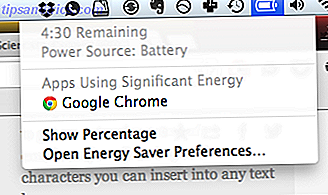
Dies ist Teil von Apples Bemühungen, die Akkulaufzeit auf Macs zu verlängern. Dazu gehört auch App Nap, bei der Apps, die Sie gerade nicht verwenden, in den Ruhezustand versetzt werden, und ein neuer Aktivitätsmonitor, der eine Registerkarte zur Überwachung des Energieverbrauchs pro App enthält:
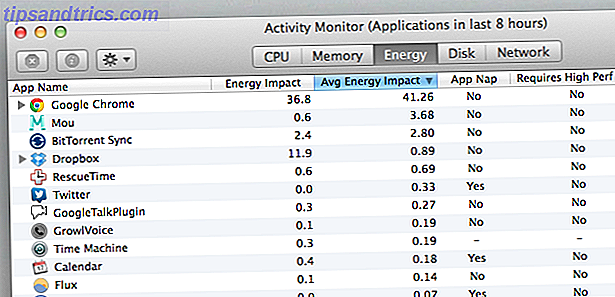
Mit diesen beiden Tools können Sie das Leben Ihres Akkus um jeden Preis verlängern. Schließen Sie Programme, die Saft auffressen, bevorzugen Sie solche, die es nicht sind.
Emoji
Aus der Abteilung "Nicht sicher warum": Ihr Mac verfügt jetzt über systemweites Emoji. Ja, das hast du richtig gelesen. Drücken Sie einfach Strg, Befehl und Leertaste, um dieses Feld zu sehen:
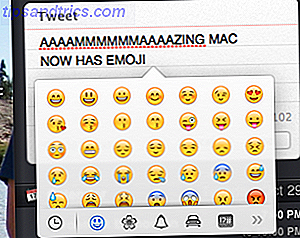
Nutzlos? Wahrscheinlich. Cool? So'ne Art.
Spezielle Charaktere
Und jetzt, eine verborgene Funktion, versteckt in einer anderen versteckten Funktion. Das scheinbar nutzlose Emoji-Menü bietet Ihnen auch Zugriff auf Sonderzeichen. Wenn Sie also das nächste Mal etwas mit "Trademark Something ™" oder ein ordnungsgemäßes Recycling (?) Beantragen müssen, müssen Sie nur die Tasten "Strg", "Befehl" und "Leertaste" drücken und dann auf das Symbol rechts neben den fröhlichen Gesichtern klicken.
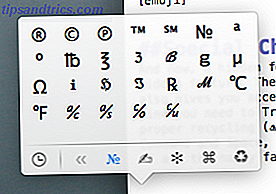
Setzen Sie das Dashboard wo immer Sie wollen
Keine große Sache, aber nett. Wenn Misson Control mit Lion eingeführt wurde, wurde das Dashboard von einem Overlay in einen separaten Bereich links von allen Arbeitsbereichen verschoben (Sie können die Überlagerungsoption in den Einstellungen wiederherstellen). Mit Mavericks können Sie das Dashboard überall platzieren: rechts von Ihren Arbeitsbereichen oder zwischen zwei beliebigen. Zieh es einfach dahin, wo du es willst.
Aus der Benachrichtigungszentrale an LinkedIn senden
Für die meisten LinkedIn ist eine Spam-Maschine, aber für einige ist es ein funktionierendes soziales Netzwerk. Wenn Sie in Letzterem sind und gerne aus dem Benachrichtigungscenter posten, fügen Sie LinkedIn dem Abschnitt "Web-Konten" in OS X hinzu. Dort finden Sie ein Formular zum Posten von Nachrichten in der Benachrichtigungszentrale.
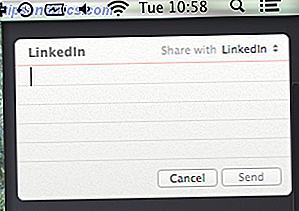
Ist da mehr?
Wenn Sie von Snow Leopard upgraden, wissen Sie vielleicht nicht, welche Funktionen in den relativ neuen Versionen von Lion und Mountain Lion enthalten sind. Zum Glück haben wir ein Manual von Mountain Lion und ein Lion-Handbuch, das alles Neue in diesen Systemen behandelt - alles in Mavericks.
Oder, wenn Sie nicht möchten, dass einige dieser Funktionen aktualisiert werden, sollten Sie wissen, dass Simon erläutert, wie man Mavericks-Funktionen ohne Upgrade erhält. Holen Sie sich diese Mac OS X Mavericks Features jetzt nicht warten! Holen Sie sich diese Mac OS X Mavericks Features Jetzt Mac OS X Mavericks ist nichts wie der große Neustart sehen wir in iOS 7, aber dieses Update bringt eine Menge überfälliger Funktionen auf dem Mac, wie Tabs im Finder, besser mehrere Monitor ... Lesen Sie mehr, überprüfen Sie das zuerst, wenn Sie nervös sind.
Gibt es versteckte Juwelen, die ich hier nicht erwähnt habe? Bitte lassen Sie mich und alle anderen, die dies lesen, in den Kommentaren darüber Bescheid wissen.



